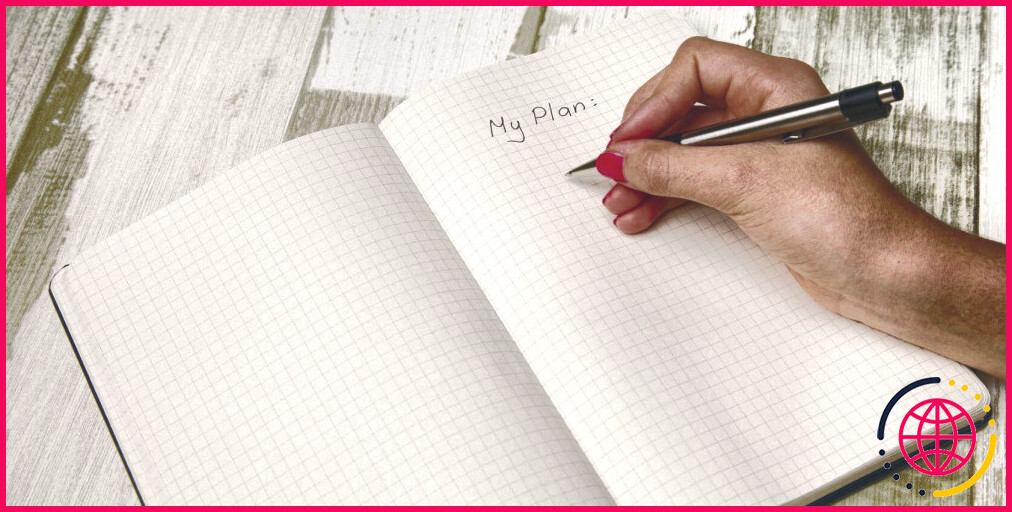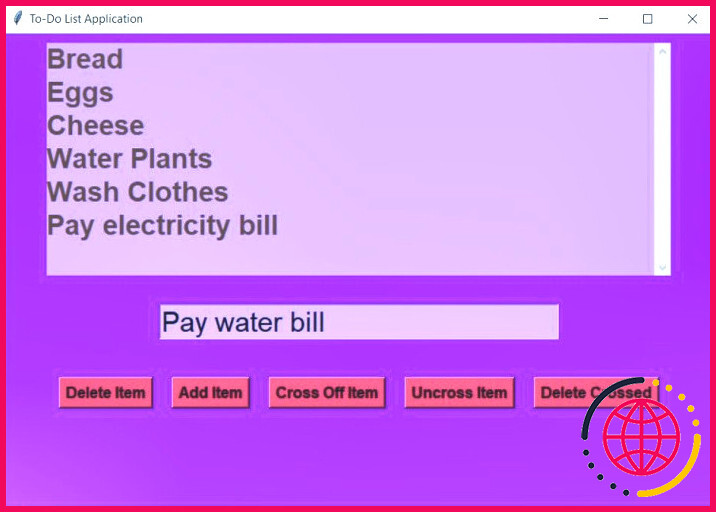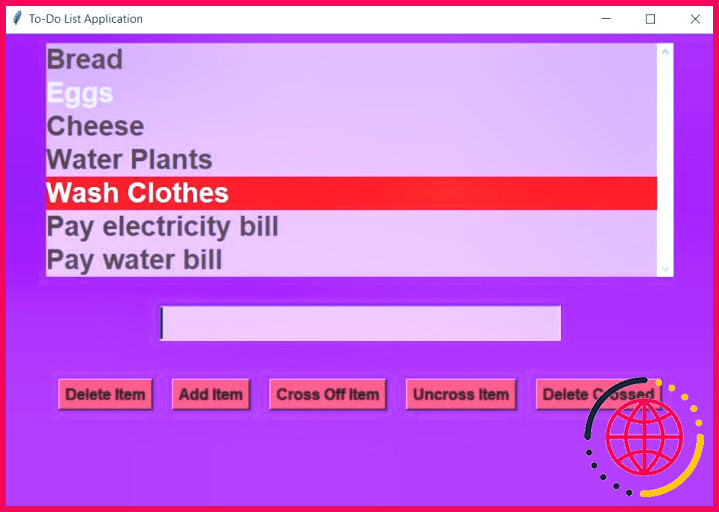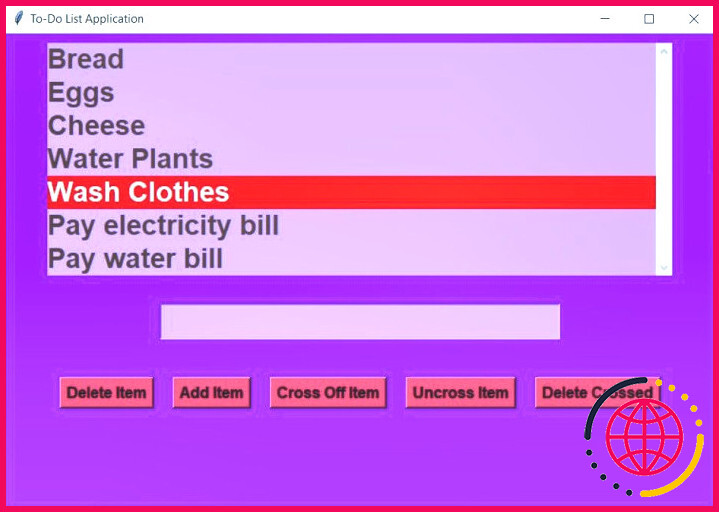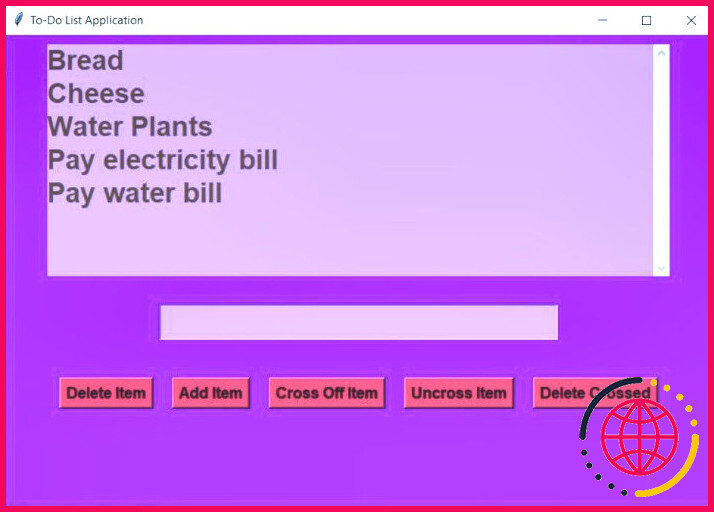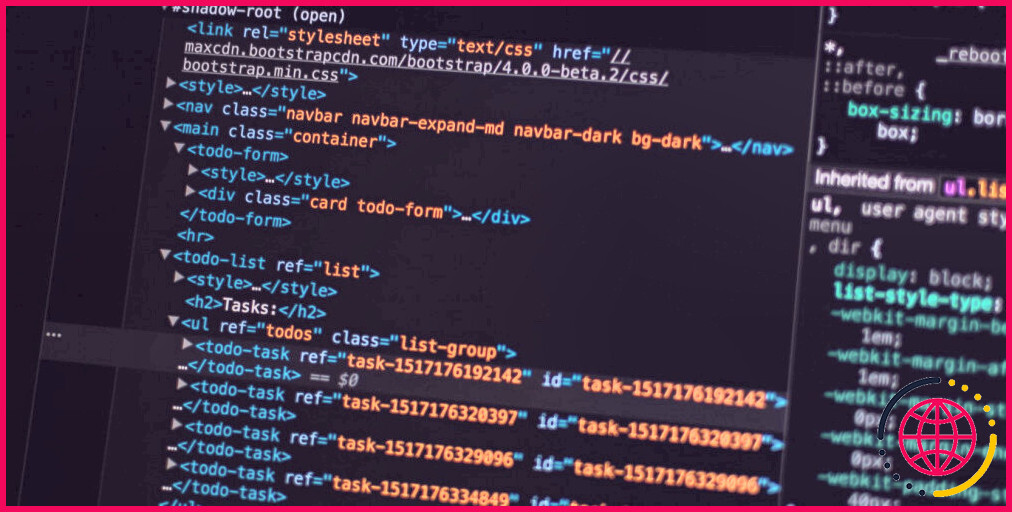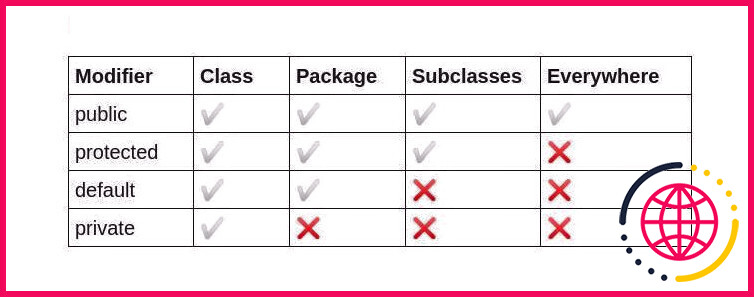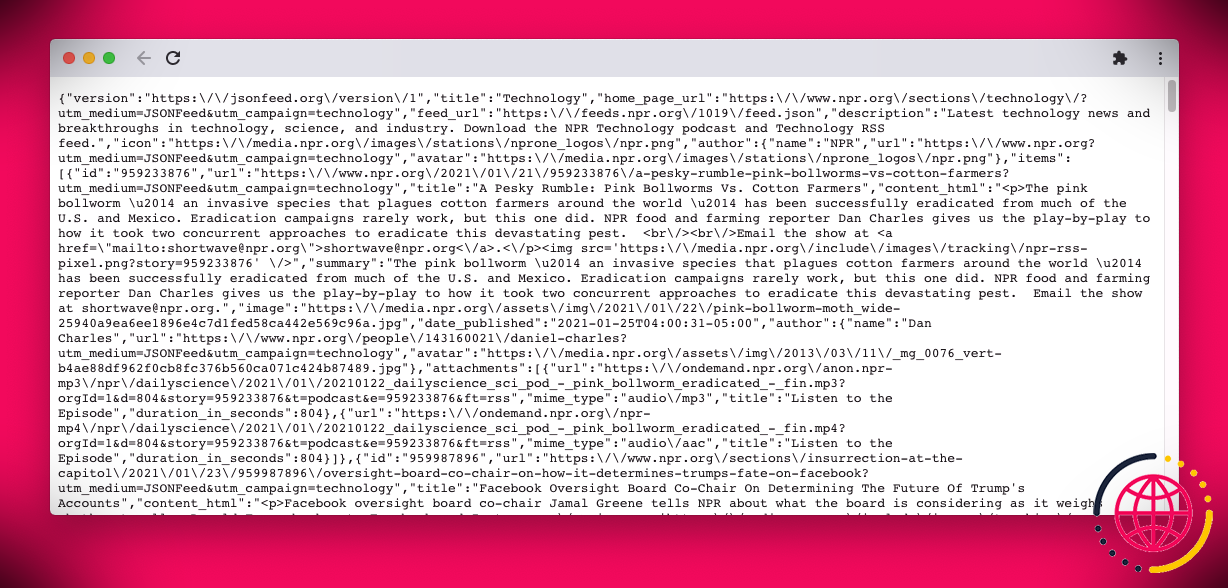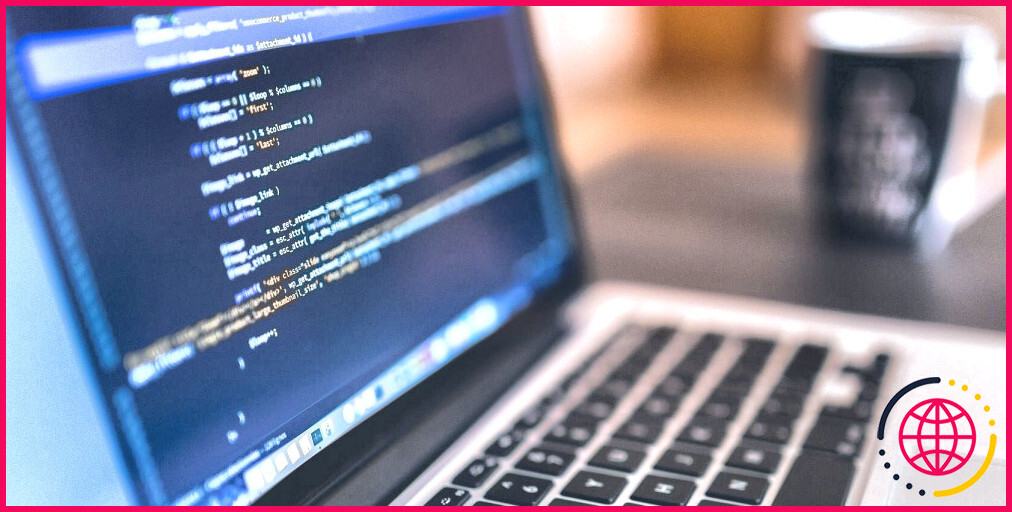Construire une application To-Do en utilisant Python
Une application To-Do, parfois appelée gestionnaire de tâches, permet aux utilisateurs d’organiser et de gérer leurs tâches plus efficacement. Vous pouvez créer une liste de tâches quotidiennes ou hebdomadaires, fixer des échéances et des rappels, les classer par ordre de priorité, suivre leur progression et les partager avec d’autres.
Une application To-Do vous permet de gérer votre temps, d’augmenter votre productivité et de réduire votre stress. Alors, comment en créer une en Python ?
Le module Tkinter
Vous pouvez utiliser Tkinter pour créer l’application To-Do. Tkinter vous permet de créer des applications de bureau. Il offre une variété de widgets tels que des boutons, des étiquettes et des zones de texte qui facilitent le développement d’applications. Parmi les applications que vous pouvez développer à l’aide de Tkinter, citons une application de dictionnaire, un lecteur de musique, un outil de conversion de poids et un jeu Word Jumble.
Pour installer Tkinter, ouvrez un terminal et exécutez :
Comment créer une application To-Do à l’aide de Python
Vous pouvez trouver le code source de l’application To-Do dans ce dépôt GitHub.
Importez le module Tkinter et initialisez la fenêtre racine. En utilisant le module configure() définissez la couleur d’arrière-plan. Définissez également le titre et la taille de la fenêtre.
Définissez un style de police et un widget de cadre. Un cadre agit comme un conteneur et est responsable de l’arrangement de la position des autres widgets. Définissez la fenêtre parentale dans laquelle vous souhaitez le placer et donnez-lui un padding vertical de 10.
Définissez un widget de type listbox. Ce composant affiche une liste d’éléments que l’utilisateur peut sélectionner. Définissez la fenêtre parente dans laquelle vous souhaitez le placer, le style de police, la largeur, la hauteur, la couleur d’arrière-plan, la largeur de la bordure et la couleur de la police. Définissez également l’épaisseur de la mise en évidence, la couleur d’arrière-plan qu’elle doit avoir lorsqu’elle est sélectionnée et l’apparence de la ligne active comme suit Aucun.
Organisez la liste en la plaçant sur le côté gauche et en lui demandant de remplir tout espace supplémentaire dans les deux sens.
Définissez une barre de défilement que le programme affichera sur le côté droit du cadre, en remplissant tout espace supplémentaire dans les deux directions. Utilisez la barre de défilement config() pour lier la barre de défilement au widget listbox que vous avez défini précédemment. Lorsque la valeur de la méthode yscrollcommand comme my_scrollbar.set il obtient la position actuelle de la barre de défilement lors de l’interaction avec l’utilisateur.
En définissant le paramètre de commande comme ma_liste.yview le mouvement de la barre de défilement est lié aux fonctions haut et bas. Ainsi, lorsque l’utilisateur interagit avec la barre de défilement, les vues de la boîte à liste changent en conséquence.
Définissez un widget d’entrée pour accepter les tâches en tant qu’entrée de l’utilisateur. Définissez la fenêtre parentale dans laquelle vous souhaitez le placer, le style de police, la largeur et la couleur d’arrière-plan. Organisez-le en ajoutant un rembourrage de 20 dans le sens vertical.
Définissez un cadre pour organiser vos boutons. Placez-les dans la fenêtre racine et donnez-lui une couleur de fond. Organisez le cadre avec un padding de 20 dans le sens vertical également.
Définissez une fonction, delete_item(). Passez la fonction ANCRE à la fonction de suppression pour supprimer l’élément sélectionné de la liste.
Définir une fonction, add_item(). Utilisez la fonction get() pour récupérer la valeur saisie par l’utilisateur à la fin de la liste. Si la liste est vide, l’élément ajouté deviendra la première entrée de la liste. Après avoir ajouté l’élément à la liste, vous devez le supprimer du widget d’entrée. Utilisez la fonction delete pour supprimer le texte inséré du début à la fin de sa longueur.
Définissez une fonction, cross_off_item(). Utilisez la fonction item_config() pour changer la couleur de la police de l’élément sélectionné dans la liste en une couleur pâle, vous avez rayé l’élément. Effacez la sélection que vous avez faite maintenant du début à la fin de sa longueur.
Définir une fonction, uncross_item(). Similaire à la fonction ci-dessus, changer la couleur de la tâche sélectionnée pour revenir à l’original et effacer complètement la sélection.
Définissez une fonction, delete_crossed(). Définissez une variable compteur et itérez jusqu’à ce qu’elle soit inférieure à la taille de la liste. Si la couleur de police de l’élément est faible, supprimez cet élément de la liste. Sinon, continuez l’itération en incrémentant la variable compteur.
Définissez cinq boutons : supprimer, ajouter, barrer, dé-barrer et supprimer barré. Placez les boutons dans le cadre de bouton que vous avez créé précédemment. Définissez le texte que chaque bouton doit afficher, la fonction qu’il doit exécuter lorsque vous cliquez dessus, sa couleur d’arrière-plan et son style de police.
Organisez les boutons à l’aide du gestionnaire de grille sur une seule ligne et cinq colonnes. Définissez un padding de 0 dans la direction horizontale pour allouer un certain espacement entre les boutons,
Les mainloop() indique à Python d’exécuter la boucle d’événements Tkinter et d’écouter les événements jusqu’à ce que vous fermiez la fenêtre.
Rassemblez tout le code et ne manquez aucune tâche grâce à cette application efficace de liste de choses à faire.
Sortie de l’application To-Do à l’aide de Python
Lorsque vous exécutez le programme ci-dessus, une fenêtre apparaît dans laquelle vous pouvez saisir les tâches que vous souhaitez accomplir. En ajoutant la tâche et en appuyant sur la touche Ajouter un élément la tâche est ajoutée à l’écran.
Lorsque vous sélectionnez l’une des tâches à l’aide de la souris/du clavier et que vous cliquez sur le bouton Barrer l’élément la tâche sélectionnée change de couleur et s’éteint.
En sélectionnant l’élément barré et en cliquant sur le bouton Décroiser l’élément le programme surligne la tâche et lui redonne sa couleur d’origine.
En cliquant sur le bouton Supprimer la croix le programme supprime la tâche barrée. En sélectionnant un élément et en cliquant sur le bouton Supprimer l’élément l’élément sélectionné est supprimé.
Applications que vous pouvez créer à l’aide de Python pour améliorer votre productivité
Vous pouvez créer des applications telles que RescueTime, qui permet de savoir combien de temps un utilisateur passe sur telle ou telle application. De telles applications peuvent vous aider à découvrir les sites web qui vous distraient le plus. En outre, vous pouvez vous inspirer de Trello pour créer des tableaux avec des listes de tâches, des échéances et des rappels.
Une application musicale qui diffuse une liste de lecture spécialement conçue à cet effet peut aider les utilisateurs à se concentrer sur leur travail. Vous pouvez même automatiser des programmes GUI pour effectuer des tâches répétitives telles que des processus de connexion et des scripts pour interagir avec le bureau.
S’abonner à notre lettre d’information
Comment créer une application todo en Python ?
Étape 1 : Tout d’abord, nous allons importer tous les modules nécessaires à la construction du projet. Étape 2 : Nous allons ensuite définir quelques fonctions nécessaires à l’exécution de l’application. Étape 3 : Nous allons ensuite créer une fenêtre principale pour l’application. Étape 4 : Nous ajouterons ensuite une base de données à l’application pour stocker les données.
Puis-je utiliser Python pour créer une application ?
Python n’a pas de capacités de développement mobile intégrées, mais il existe des paquets que vous pouvez utiliser pour créer des applications mobiles, comme Kivy, PyQt, ou même la bibliothèque Toga de Beeware. Ces bibliothèques sont toutes des acteurs majeurs dans l’espace mobile de Python.